Como adicionar um extensor a uma rede EasyMesh como um dispositivo satélite
Os roteadores e extensores EasyMesh podem trabalhar juntos para formar uma rede Wi-Fi unificada. Caminhe pela sua casa e mantenha-se ligado com as velocidades mais rápidas possíveis graças à cobertura perfeita da EasyMesh.
Nota: Os roteadores e extensores precisam ser compatíveis com EasyMesh ou OneMesh™. Atualizações de firmware podem ser necessárias.
Visite https://www.tp-link.com/easymesh/product-list/ para obter uma lista completa de dispositivos compatíveis com EasyMesh.
Aqui estão dois métodos para adicionar o extensor de satélite:
Método 1
Este método só é adequado para o caso em que o roteador principal é o roteador TP-Link Archer.
1. Visite http://tplinkwifi.net e inicie uma sessão com o seu ID TP-Link ou a senha que definiu para o router principal. Por favor, consulte aqui para fazer login.
2. Vá para Advanced > EasyMesh, e ative o EasyMesh.

3. Coloque o Extensor mais perto do roteador principal. Conecte-se ao Wi-Fi do Extensor e inicie um navegador da Web, insira http://tplinkrepeater.net no campo URL e faça login na interface do usuário da Web do Extensor usando as credenciais de administrador. Consulte este FAQ para fazer login.
4. Clique em Configuração rápida fazer Extensor e passe por todo o processo. Se o roteador principal suportar EasyMesh, haverá um ícone EasyMesh/Mesh mostrado sob seu SSID. Se não houver nenhum ícone mostrado, certifique-se de que o roteador principal ativou o EasyMesh, o firmware é o mais recente.
Nota: No APP, você pode ver o OneMesh não EasyMesh mesmo se o extensor já tiver suportado EasyMesh. Ele seria otimizado com o novo firmware lançado.

5. Depois de terminar a configuração de instalação rápida, você pode verificar o dispositivo mesh na página da web do roteador.
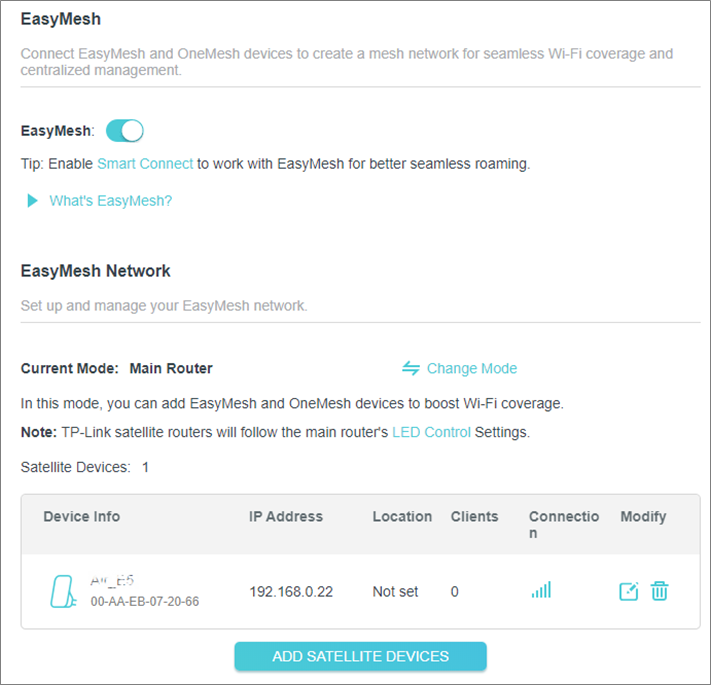
Método 2
1. Visite http://tplinkwifi.net e inicie uma sessão com o seu ID TP-Link ou a senha que definiu para o roteador principal. Consulte este FAQ para fazer login.
2. Vá para Advanced > EasyMesh, e ative o EasyMesh.

2. Conecte o extensor ao lado do roteador principal.
3. Dentro de 2 minutos, pressione o botão WPS no roteador principal e no extensor. Aguarde até que o processo WPS seja concluído.
4. Feito! Você também pode verificar o dispositivo mesh na página da Web do roteador.
Esta FAQ é útil?
Seu feedback ajuda a melhorar este site.


